手把手讲解win10系统打开img文件的详细
时间:2021-10-18 11:51 编辑:admin
根据小伙伴们的反馈以及小编自己的观察,发现win10系统打开img文件的问题是很多朋友的困扰,虽然解决方法很简单,但是大部分用户不清楚win10系统打开img文件到底要如何搞定。就算处理步骤并不难,可还是有不少小伙伴不知道win10系统打开img文件的处理步骤。你只用依照1、首先下载安装UltraISO软碟通。安装好后打开,点击左上角的文件,选择打开 2、找到img文件的主文件夹打开,直接将img文件的内容复制到一个文件夹中,找到以exe为后缀的程序运行即可就ok了。下面就是win10系统打开img文件的具体操作流程了,不会的朋友赶快学习一下吧!
以上就是img文件的打开方法了,希望能帮助到你
1、首先下载安装UltraISO软碟通。安装好后打开,点击左上角的文件,选择打开
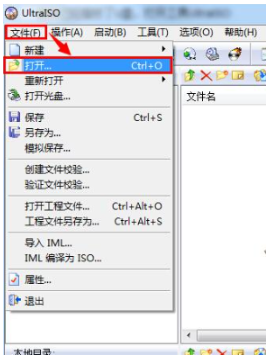
打开img文件示例1
2、找到img文件的主文件夹打开,直接将img文件的内容复制到一个文件夹中,找到以exe为后缀的程序运行即可
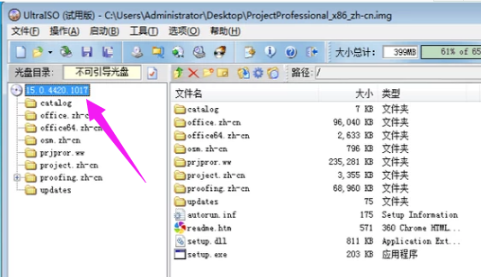
img文件怎么打开示例2
3、也可以将img文件加载到虚拟光驱,点击红色方框中的按钮,选择img文件加载到虚拟光驱。然后直接点击应用程序进行运行
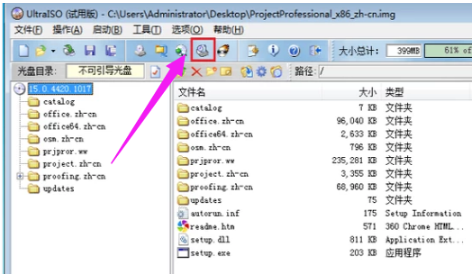
img示例3
到这里本文关于win10系统打开img文件的操作方法就结束了,有需要的用户们可以采取上面的方法步骤来进行操作吧,相信可以帮助到大家。


















共0条
以上留言仅代表用户个人观点,不代表本站立场
立即评论